Файл: Практическая работа Исследование способов сжатия данных Содержание работы.docx
ВУЗ: Не указан
Категория: Не указан
Дисциплина: Не указана
Добавлен: 04.05.2024
Просмотров: 186
Скачиваний: 8
ВНИМАНИЕ! Если данный файл нарушает Ваши авторские права, то обязательно сообщите нам.
SFX-архивы удобны в тех случаях, когда нужно передать кому-то архив, но нет уверенности, что у адресата есть соответствующий архиватор для его распаковки.
-
Создать в папке ПРИЁМНИК самораспаковывающийся архив BEGIN.exe
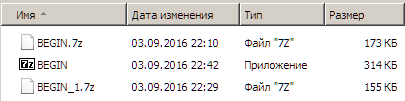
-
Открыть папку ПРИЁМНИК и сравнить размеры созданных архивов. -
Открыть архив BEGIN.exe и просмотреть его содержимое
Указать в отчёте способ и необходимость создания самораспаковывающегося архива. Объяснить, почему его размер больше чем у BEGIN.7z
Создание многотомного архива
Том есть фрагмент архива, состоящего из нескольких частей. Тома поддерживаются только в формате RAR, нельзя создавать тома ZIP. Тома используются для сохранения большого архива на нескольких дискетах или других сменных носителях.
По умолчанию тома RAR получают имена вида 'имя_тома.partNNN.rar', где NNN — номер тома
Тома могут быть также непрерывными и самораспаковывающимися. Первый самораспаковывающийся том имеет другое (т.е. не .rar) расширение, например, для SFX-томов *.exe.
Созданные многотомные архивы не допускают изменения, т.е. в них нельзя добавлять, обновлять или удалять файлы.
Для распаковки томов необходимо начинать извлечение с первого тома. Если тома находятся на несменном носителе (например, на жёстком диске), то сначала нужно переписать все тома в одну папку.
-
Открыть папку Мои документы (вне WinRAR). Выделить папку ИСТОЧНИК и отрыв свойства определить размер папки (размер может превышать объём свободного пространства на внешнем носителе или слишком большой для отсылки по элетронной почте). Переключиться в WinRAR. -
Создать многотомный архив ИСТОЧНИК, указав следующий размер тома
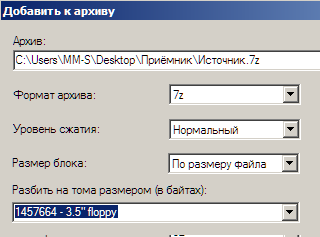
-
Проверить результата архивации. Открыть каждый архивный файл и посмотреть его содержимое.

-
Определить суммарный объем архива и сравнить с исходным размером папки.
Указать в отчёте порядок и необходимость создания многотомных архивов
Извлечение из архива
-
Открыть папку ИСТОЧНИК и удалить папку BEGIN -
Открыть в папке ПРИЁМНИК, архив BEGIN.7z и нажать кнопку "ИЗВЛЕЧЬ ". Указать папку назначения ИСТОЧНИК. Нажать кнопку ОК
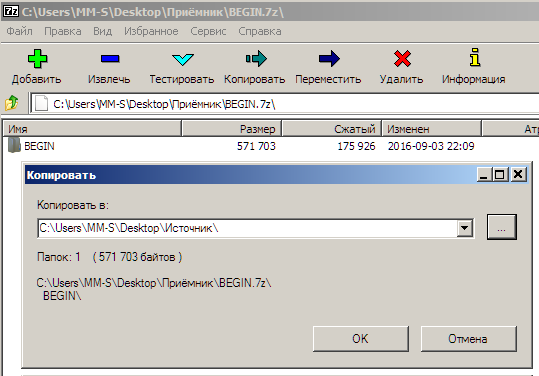
-
Открыть папку ИСТОЧНИК и убедиться, папка BEGIN восстановлена. -
В папке ПРИЁМНИК открыть архив BEGIN, выделить файлы с расширением *.bmp и нажать кнопку "ИЗВЛЕЧЬ ". Указать папку назначения Work. Проверить результат извления файлов.
Удаление из архива
-
Открыть архив BEGIN, выделить все текстовые файлы и нажать кнопку Удалить.
Диспетчер архивов WinRar
Настройка параметров архивации
Настройка параметров архивации по умолчанию осуществляется через меню Параметры – Установки.

WinRAR позволяет задавать следующие параметры архивации:
-
Формат архива
-
RAR -
ZIP
-
Метод сжатия:
-
Без сжатия -
Скоростной -
Быстрый -
Обычный -
Хороший -
Обычный
-
Метод обновления
-
Добавлять с заменой (действие по умолчанию) – заменить файлы в архиве одноимёнными добавляемыми файлами. Всегда добавлять файлы, которых нет в архиве -
Добавлять с обновлением – заменить файл в архиве только в том случае, если одноимённый добавляемый файл более новый. Всегда добавлять файлы, который ещё нет в архиве. -
Обновить существующие файлы – заменить файл в архиве только в том случае, если одноимённый добавляемый файл более новый. Не добавлять файлы, которых нет в архиве. -
Синхронизировать содержимое архива - заменить файл в архиве только в том случае, если одноимённый добавляемый файл более новый. Всегда добавлять файлы, который ещё нет в архиве. Удалять из архива те файлы, которых нет среди добавляемых.
-
Параметры архивации:
-
Удалять файлы после упаковки – после архивации успешно упакованные исходные файлы удаляются -
Создать SFX (самораспаковывающийся) архив – создаётся *.exe файл, для распаковки которого не требуется никаких дополнительных программ. -
Создать непрерывный архив – непрерывные архивы имеют более высокую степень сжатия, но при этом следует иметь в виду, что объём дисковой памяти, куда ведётся запись архива, достаточен для записи. -
Добавить электронную подпись – добавляется электронная подпись, содержащая имя автора, время последнего обновления архива и его исходное имя. Прочесть электронную подпись позволяет кнопка Инфо. -
Информация для восстановления – в архив добавляется информация, необходимая для его восстановления в случае повреждения. -
Тест файлов после упаковки – предусмотрена проверка после добавления файлов в архив, необходима при установке параметра - Удалить файлы после установки. -
Заблокировать архив – полезно для важных архивов, чтобы предусмотреть их случайную модификацию.
Создание нового архива
-
Запустить программу WinRAR. -
В рабочей области программы отобразить содержимое папки Источник, выделить папку BEGIN и нажать кнопку Добавить (можно воспользоваться меню Команды – Добавить файлы в архив или воспользоваться контекстным меню для папки BEGIN).
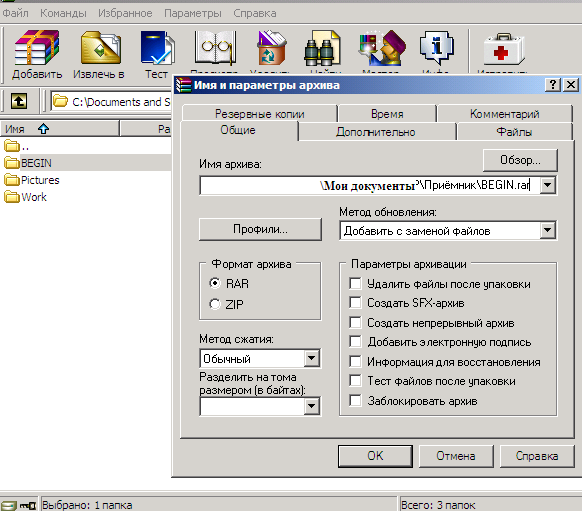
-
Указать в окне Имя и параметры архива положение создаваемого архивного файла - папку Приёмник, имя архива, предложенное по умолчанию, оставить без изменения. Нажать кнопку ОК -
Открыть папку Приёмник, выделить архивный файл BEGIN.rar и получить информацию об архиве, нажав кнопку Инфо.

-
Отрыть созданный архив, отсортировать файлы по расширению и проанализировать информацию о сжатии различных типов файлов.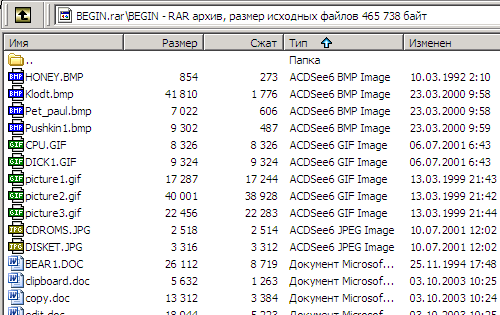
Заполнить таблицу, указав усреднённые значения сжатия для файлов, имеющих одинаковые расширения
Таблица 3
| Формат файла | Размер файла (Кб) | Сжат (Кб) | Степень сжатия в % |
| *.bmp | | | |
| *.gif | | | |
| *.jpg | | | |
| *.txt | | | |
| *.doc | | | |
| *.exe | | | |
-
Открыть файл MyCity.txt, используя двойной щелчок мыши, внести изменения. Обновить файл в архиве -
Открыть файл Edit.doc, используя двойной щелчок мыши, внести изменения. Обновить файл в архиве -
Попытать просмотреть содержимое файлов, используя кнопку Просмотр.
Добавление в архив
-
Открыть папку Work (в окне WinRAR). Выделить файлы *.EXE.
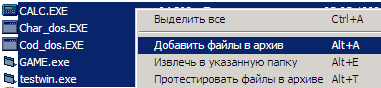
-
Используя контекстное меню или кнопку Добавить, включить выделенные файлы в ранее созданный архив BEGIN, метод обновления - Добавлять с заменой
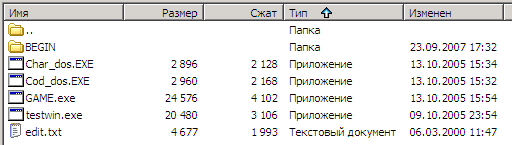
-
Открыть архив и проверить результат. -
Запустить программу GAME.exe, не выходя из архива -
Запустить программу testwin.exe, не выходя из архива -
Добавить в Таблицу 3 данные о сжатии *.exe файлов.
Указать в отчёте результаты анализа созданного архива и степени сжатия различных типов файлов (метод сжатия – обычный).
Исследование методов обновления
-
Метод - Добавить с обновлением файлов
-
В окне WinRAR открыть папку Источник и внести изменения в файл My City (находится в папке BEGIN). Сохранить изменения. -
Открыть папку Pictures и скопировать любой графический файл в папку BEGIN -
Выделить папку BEGIN и нажать кнопку Добавить на панели инструментов WinRAR -
В окне Имя и параметры архивации установить следующие параметры архивации: имя архива (кнопка Обзор..) - \Приёмник\BEGIN.rar, метод Добавить с обновлением файлов
-
Открыть архивный файл и проверить, что файл My City заменён и добавлен новый
Указать в отчёте выводы о данном методе обновления
-
Метод – Обновить существующие файлы
-
Изменить содержимое любых файлов в папке BEGIN (находится в папке Источник) и добавить новые файлы. -
Заменить Файл My City старой версией (находится в сетевой папке Public\...\) -
Выделить папку BEGIN и нажать кнопку Добавить на панели инструментов WinRAR -
В окне Имя и параметры архивации установить следующие параметры архивации:-
имя архива (кнопка Обзор..) - \Приёмник\BEGIN.rar -
метод - Обновить существующие файлы
-
-
Открыть архив и проверить, что заменены одноимённые файлы более поздней датой изменения, а новых файлов в архиве нет
Указать в отчёте выводы о данном методе обновления
-
Метод – Синхронизировать содержимое архива
-
Удалить из папки BEGIN добавленные графические файлы -
Выделить папку BEGIN и добавить в архив Приёмник\BEGIN.rar, метод - Синхронизировать содержимое архива -
Открыть обновлённый архив и убедиться, что он содержит только папку BEGIN (нет файлов *.exe), в которой отсутствуют удалённые из ИСТОЧНИК\BEGIN графические файлы.
Указать в отчёте выводы о данном методе обновления
Исследование методов сжатия
-
Открыть папку ИСТОЧНИК и создать шесть новых архивных файлов, добавив в них папку BEGIN. -
Присвоить архивам имена используемых методов

-
Открыть созданные архивы и выполнить сравнительный анализ методов сжатия. -
Указать в Таблице 4 результаты сжатия как для архива так и для отдельно взятых файлов (для анализа выбирать они и те же файлы)
| Метод сжатия | | ||
| Формат файла | Размер файла (Кб) | Сжат (Кб) | Степень сжатия в % |
| *.bmp | | | |
| *.gif | | | |
| *.jpg | | | |
| *.txt | | | |
| *.doc | | | |
| *.exe | | | |
| Архив | | | |
Указать в отчёте выводы о методах сжатия файлов
Исследование параметров архивации
-
Создание непрерывного архива
Непрерывный архив есть архив RAR, упакованный специальным способом, при котором все сжимаемые файлы рассматриваются как один последовательный поток данных. Непрерывная архивация поддерживается только в формате RAR, для формата ZIP такого типа архива не существует
Непрерывная архивация значительно увеличивает степень сжатия, особенно при добавлении в архив значительного количества небольших файлов с похожим содержимым.
Недостатки непрерывной архивации:
-
обновление непрерывных архивов (т.е. добавление файлов в уже существующий архив или их удаление) происходит медленнее, чем обычных; -
извлечение одного файла из непрерывного архива, требует анализа всех предыдущих заархивированных файлов, следовательно, извлечение отдельных файлов из середины непрерывного архива происходит медленнее, чем извлечение из обычного архива. При извлечении из непрерывного архива всех или нескольких первых файлов скорость распаковки практически равна скорости распаковки обычного архива; -
наличие в непрерывном архиве поврежденного файла делает невозможным извлечение всех файлов, следующих после него. Поэтому при сохранении непрерывного архива на ненадежном носителе (например, на дискете) рекомендуется добавлять информацию для восстановления.

